随着科技的发展,电脑硬件的更新换代速度也越来越快。对于老旧的电脑来说,升级硬盘和更换固态硬盘已经成为提升性能的重要途径之一。本文将为您详细介绍如何通过...
2025-07-13 159 固态硬盘
在笔记本电脑中,固态硬盘已经成为了一种越来越受欢迎的存储设备。其高速读写和稳定性,使其成为了提升笔记本性能的有效方式。但对于新手来说,如何正确地将系统安装到固态硬盘上可能会存在困难。本文将为您提供一份详细的固态硬盘安装系统教程,让您的笔记本焕然一新。

准备工作:备份重要数据
在进行系统安装之前,我们需要先备份重要数据。将您需要保留的文件、照片等存储到外部设备或云存储中,以防意外数据丢失。
选择合适的固态硬盘
选择适合您笔记本的固态硬盘非常重要。首先要确保固态硬盘与您的笔记本兼容,并考虑其容量和性能需求。

制作系统安装U盘
通过制作系统安装U盘,我们可以更方便地安装操作系统。打开电脑中的Windows系统安装工具,按照提示选择U盘作为安装介质,等待制作完成。
设置BIOS
在安装系统之前,我们需要进入BIOS设置界面,并将固态硬盘设置为启动优先级第一位。根据不同的笔记本品牌和型号,进入BIOS的方法可能不同,您可以通过查找相应的按键组合来操作。
插入系统安装U盘
将制作好的系统安装U盘插入笔记本电脑的USB接口,并重新启动电脑。进入系统安装界面后,按照提示进行下一步操作。
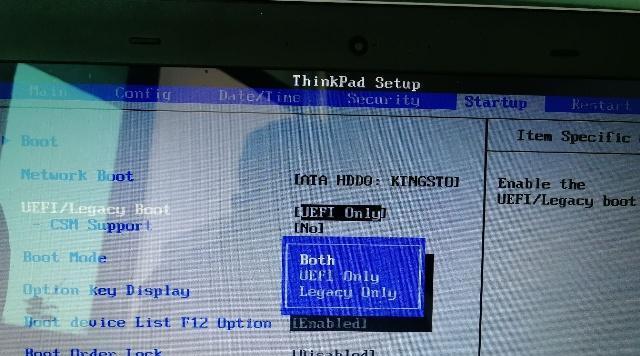
选择安装方式
在系统安装界面上,我们需要选择安装方式。如果您要进行全新安装,选择“自定义安装”;如果您只是更新原有系统,选择“升级”。
选择固态硬盘进行安装
在“自定义安装”选项中,我们需要选择要将系统安装到哪个磁盘上。在这里,我们选择固态硬盘作为系统安装目标。
进行分区
接下来,在分区界面上,我们可以对固态硬盘进行分区。一般情况下,我们可以选择默认分区方式,也可以手动设置分区大小和数量。
开始安装
在确认好分区设置后,点击“下一步”按钮,系统将开始进行安装。等待安装过程完成,期间电脑会自动重启几次。
系统设置
系统安装完成后,我们需要进行一些基本的系统设置,如选择语言、时区等。按照提示进行设置,直到进入桌面界面。
安装驱动程序
安装完系统后,我们还需要安装笔记本所需的驱动程序。这些驱动程序可以在厂商官方网站上下载并安装。
更新系统
安装驱动程序之后,我们还需要更新操作系统。打开“Windows更新”功能,下载并安装最新的系统更新补丁。
安装常用软件
安装完驱动和更新系统后,我们可以根据个人需求安装常用的软件。如办公软件、浏览器等,以提高工作和娱乐的效率。
恢复个人数据
完成前面的操作后,我们可以将之前备份的个人数据复制回固态硬盘中,以恢复您的文件和设置。
享受固态硬盘带来的极速体验
通过上述步骤,您已经成功将系统安装到固态硬盘上了。现在,您可以享受固态硬盘带来的快速启动和高效运行的极速体验了。
通过本文的固态硬盘安装系统教程,您可以轻松将系统安装到笔记本的固态硬盘上。这将大大提升您的笔记本性能和用户体验,让您的笔记本焕然一新。无论是日常办公还是高性能需求,固态硬盘都能为您带来更快、更稳定的使用体验。
标签: 固态硬盘
相关文章
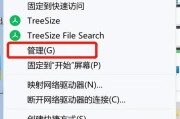
随着科技的发展,电脑硬件的更新换代速度也越来越快。对于老旧的电脑来说,升级硬盘和更换固态硬盘已经成为提升性能的重要途径之一。本文将为您详细介绍如何通过...
2025-07-13 159 固态硬盘

Y470固态硬盘是一种高速存储设备,具有较高的数据传输速度和较低的能耗,适用于各种计算机系统。本文将为您提供一份详细的教程,教您如何在Y470固态硬盘...
2025-07-04 141 固态硬盘

固态硬盘(SSD)作为一种高速、可靠的数据存储设备,逐渐替代传统机械硬盘在个人电脑和笔记本电脑中的地位。本文将为您介绍如何正确安装和使用固态硬盘,以及...
2025-06-26 201 固态硬盘
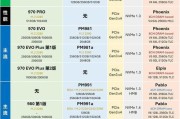
随着科技的进步,固态SSD硬盘已经成为了许多电脑用户的首选,其快速的读写速度和稳定性备受赞誉。然而,对于一些初次使用固态SSD硬盘的用户来说,如何正确...
2025-06-25 138 固态硬盘

随着科技的发展,固态硬盘(SSD)已经成为许多人首选的数据存储设备。然而,与传统机械硬盘相比,固态硬盘在数据安全方面存在着一定的风险。本文将介绍一些有...
2025-06-15 158 固态硬盘
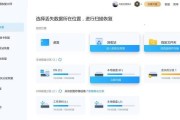
在使用固态硬盘时,有时会遇到固态硬盘显示只有20M可用空间的情况,这意味着您无法访问或使用大部分存储在硬盘中的数据。然而,不用担心!本文将向您介绍一些...
2025-05-30 195 固态硬盘
最新评论